Cách cài đặt RSAT trên Windows 11
30/06/2023
Công cụ quản trị máy chủ từ xa (hoặc RSAT) cho phép bạn quản lý từ xa PC và máy chủ Windows. Tìm hiểu cách cài đặt RSAT trên Windows 11 bằng hướng dẫn này.
.png.aspx)
Công cụ quản trị máy chủ từ xa (RSAT) là một bộ công cụ quan trọng cho phép quản lý từ xa các PC và máy chủ Windows khác.
Mặc dù không có nút dễ xác định vị trí để cài đặt RSAT, nhưng bạn có thể cài đặt nó trên Windows 11 bằng cách sử dụng phần Tính năng tùy chọn trong menu Cài đặt. Tuy nhiên, bạn sẽ cần sử dụng một phương pháp khác để đạt được các tính năng bổ sung để quản trị máy chủ nâng cao.
Trong hướng dẫn này, chúng tôi sẽ chỉ cho bạn cách cài đặt RSAT trên Windows 11 bằng ứng dụng Cài đặt hoặc thông qua thiết bị đầu cuối Windows PowerShell.
Cách cài đặt RSAT trên Windows 11
Nếu bạn muốn cài đặt RSAT trên PC Windows của mình, cách tốt nhất để làm điều đó là sử dụng menu Cài đặt.
Cài đặt RSAT trên Windows 11:
- 1. Nhấn phím Windows + phím tắt I để khởi chạy menu Cài đặt.
- 2. Nhấp vào Ứng dụng từ cột bên trái và chọn tùy chọn Tính năng tùy chọn ở bên phải.
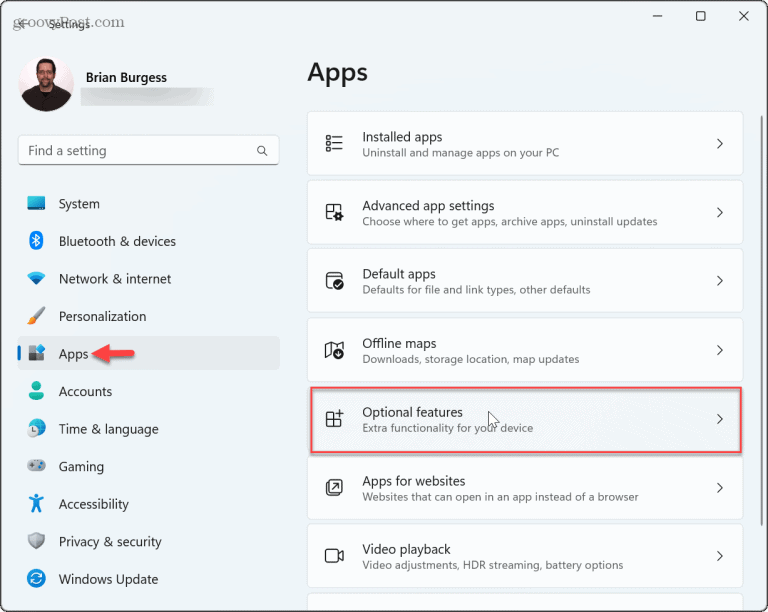
- 3. Nhấp vào nút Xem tính năng bên cạnh tùy chọn Thêm tính năng tùy chọn.
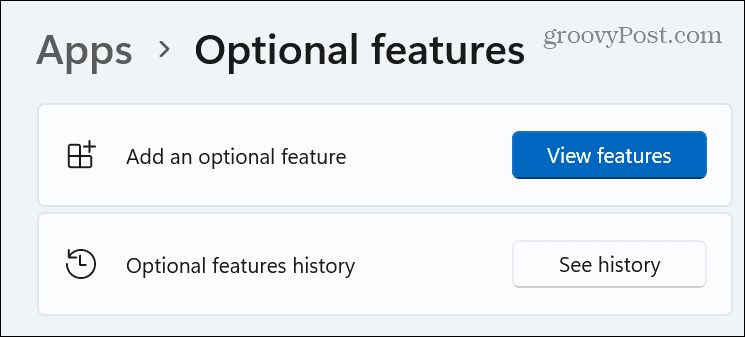
- 4. Nhập RSAT vào trường tìm kiếm ở đầu cửa sổ sau, chọn tất cả các tính năng bạn muốn thêm và nhấp vào Kế tiếp cái nút.
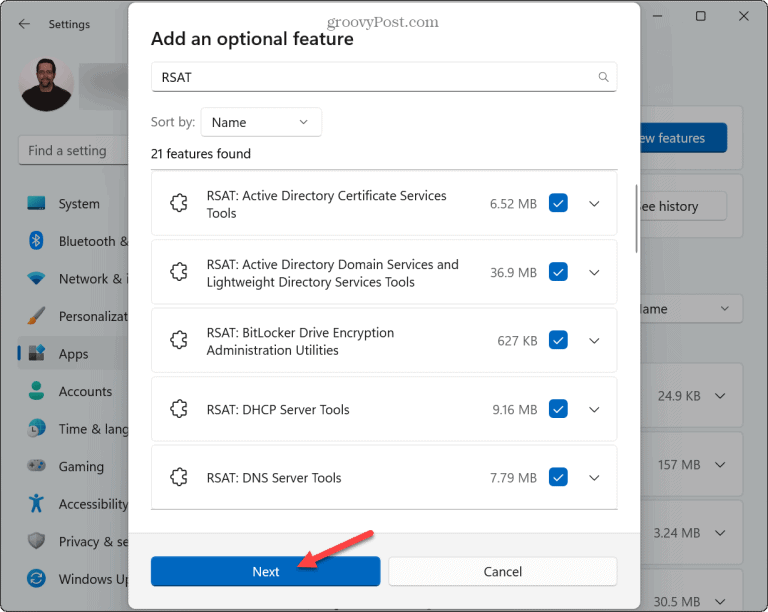
- 5. Nhấp vào nút Cài đặt.
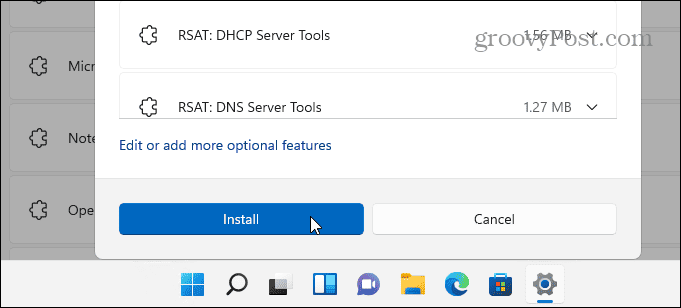
- 6. Bạn có thể theo dõi tiến trình cài đặt thành phần trong phần Hành động gần đây
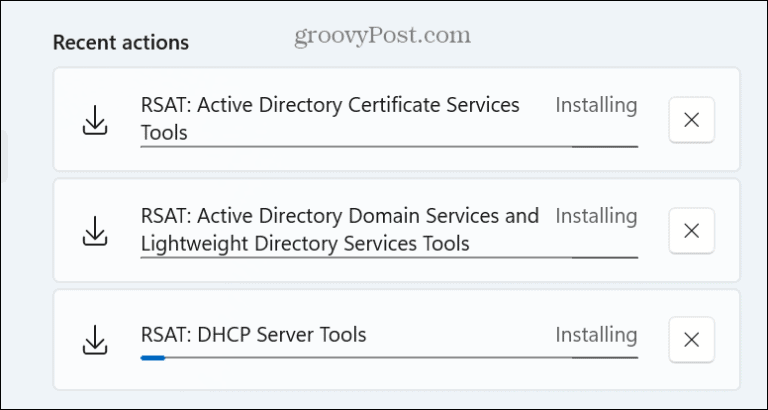
- Lưu ý rằng có thể mất vài phút để quá trình cài đặt hoàn tất. Sau khi các thành phần RSAT được cài đặt, hãy đóng Cài đặt và khởi động lại Windows 11.
- Nguồn www.groovypost.com